複選題的設計,常出現問卷設計中,收集受訪者同時出現兩個以上的答案,在資料的鍵檔上,將每個選項分開,是比較好分析的格式設計,但資料輸入時,有些研究為了提高輸入效率,選擇把複選題的答案輸入在同一欄位,並用指定符號隔開選答,以下圖為例,是在收集個案的慢性病情形,以三種慢性病為例(欄B至欄D),若個案有該慢性病,以輸入數值1來表示,反之則輸入0,雖然1/0的輸入方式並非絕對,但為了日後使用方便,1/0的輸入方式還是存在相對優勢,包含資料處理及分析上。欄E則是把所有複選題的選項鍵入在同一欄位中,為了能夠分析,本文章來教學如何拆解,以下將提供兩種資料處理方式,最後說明分析方式。
資料處理方法一
複選題的資料處理,一律在Excel裡進行,首先是第一種處理方法,由於這種方式是對每個選項個別處理,因此適合用在當選項數不多的時候,通常選項數在5個以內,我才會考慮此種方式。
(1)按照複選題選項數及順序,先建立各選項的固定欄位,以此例來說,代號1-3分別代表糖尿病、高血壓、心臟病。
(2)用滑鼠將目標欄位整欄選取(可以使用游標點選B的位置即可整欄選取)
(3)開啟篩選功能:在「常用」頁面下à點選「排序與篩選」à點選「篩選」
(4)會看到慢性病上多了一個倒三角形的符號按鈕,按下此按鈕,出現篩選清單
(5)在搜尋中輸入「1」,即可找到包含1的所有組合,點選「確定」
(6)此時資料檔案已篩選完成,所有列出的個案皆有慢性病「1」
(7)接著到新建立的糖尿病欄位,將所有的空白欄位鍵入「1」(也可利用複製貼上的方式)
(8)同樣方式,搜尋有慢性病「2」的個案
(9)接著到新建立的高血壓欄位,將所有的空白欄位鍵入「1」(此處仍是建立1,1代表有)
(10)同樣方式,搜尋有慢性病「3」的個案
(11)接著到新建立的心臟病欄位,將所有的空白欄位鍵入「1」(此處仍是建立1,1代表有)
(12)再回到「排序與篩選」,點選「篩選」以關閉此功能,資料恢復成所有個案
(13)將所有複選題的選項在個案範圍內選取
(14)呼叫取代功能(ctrl+H)
(15)將空白欄位取代為0
(16)按下「全部取代」
(17)複選題資料處理完成
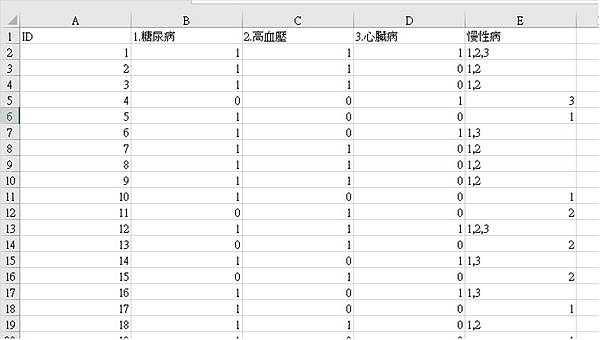


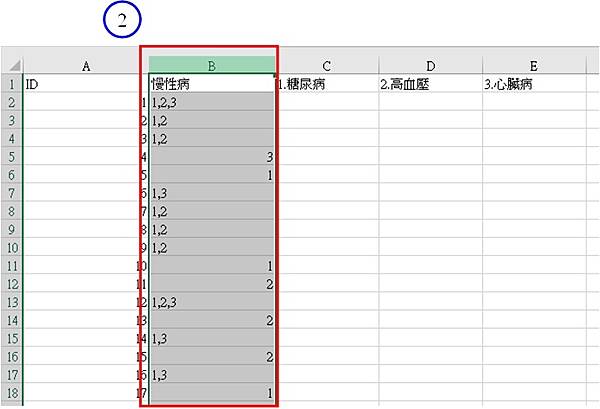
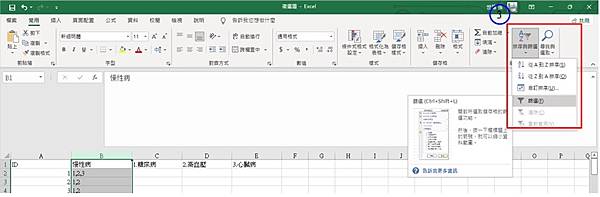

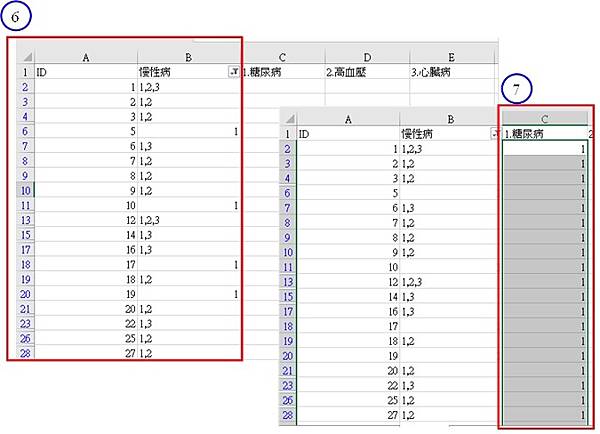

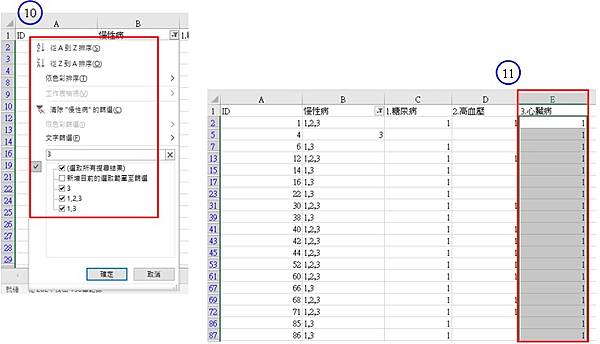







 留言列表
留言列表


 {{ article.title }}
{{ article.title }}